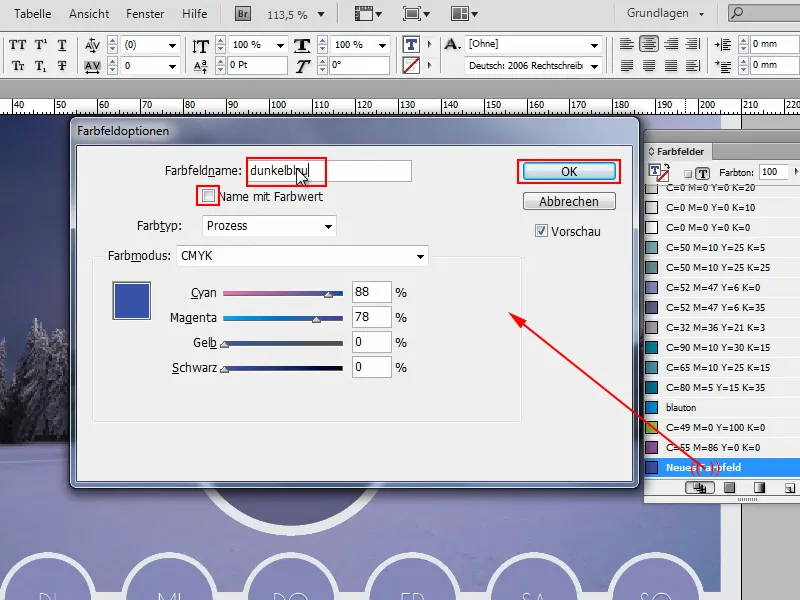Šiame nedideliame vadove norėčiau parodyti, kaip galima greitai pridėti naujas ženklų spalvas ar spalvines sritis.
Klasikiniu būdu galite tai padaryti per spalvų laukus, tada meniuose turėsite rinktis Naują spalvą, kad galėtumėte nustatyti spalvą.
Variantas 1
Tačiau jeigu pvz., aš šiuo metu kuriant Naują ženklinimo formatą - pavadinsime jį "Teksto antrašte" - ir jau įvedžiau šriftą ir tt., tada geriausiai būtų taip pat nustatyti ir ženklų spalvą. Tačiau tinkama spalva dar neįtraukta.
Tada man nereikia papildomai eiti į spalvų laukų bedieną per meniu juostą, galite tiesiog čia du kartus paspausti ant šio simbolio.
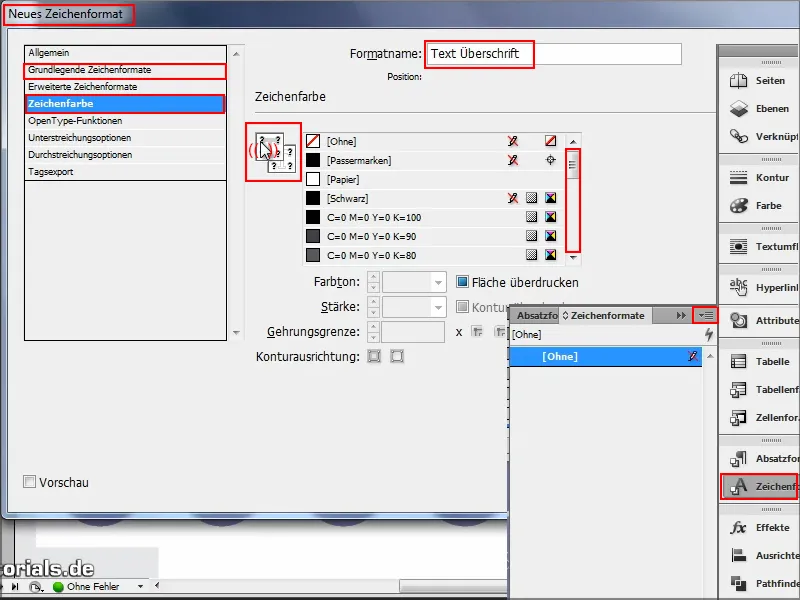
Tada atsiveria šis langas ir galiu sukurti ir pavadinti norimą atspalvį. Pavadinsiu jį "mėlynotonu" ir patvirtinsiu paspausdamas OK.
Dabar mano "mėlynotonas" yra apačioje spalvų laukuose. Patvirtinsiu paspaudęs OK.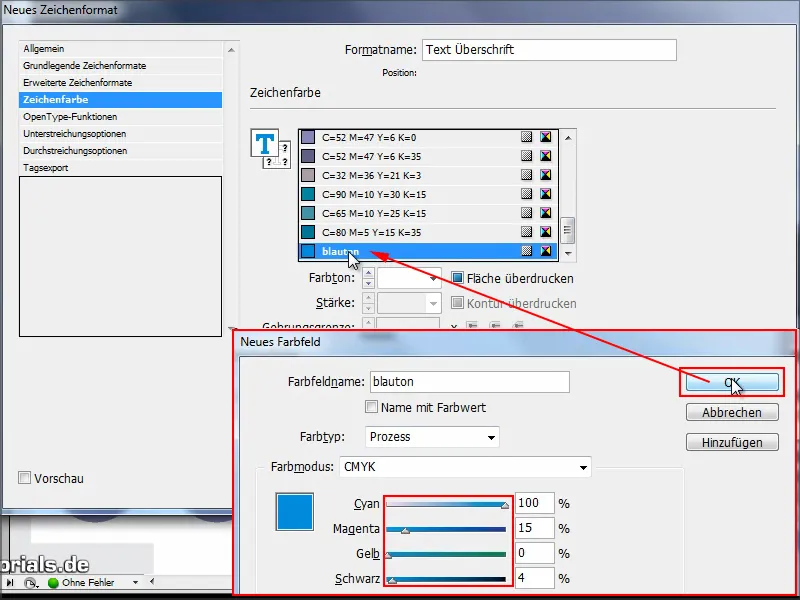
O kai paryškinu tekstą ir spustelėsiu ženklinimo formatą "Teksto antraštė", mėlynas jau įdėtas.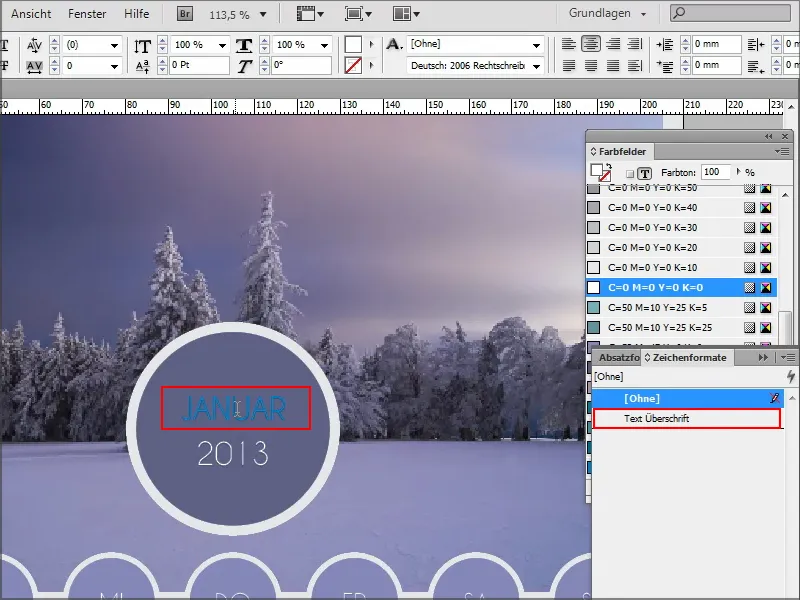
Variantas 2
Žinoma, taip pat galima kitaip. Dar vienas mažas triukas:
Pagrindiniame meniu taip pat yra galimybė nustatyti plotą. Pažymiu tekstą, atidarau bedieną, spustelėsiu "mėlynotoną" arba atidarysiu mažą pasirinkimo meniu ir rinksiuosi naują Spalvų lauką.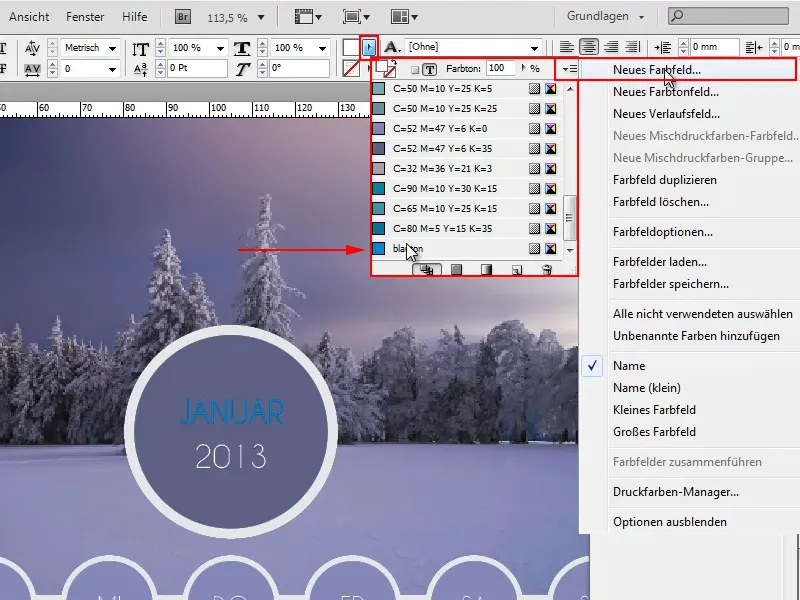
… čia du kartus spustelsite, iš spalvų pasirinkėjo pasirinksite spalvą ir patvirtinsite paspausdamas OK (1).
Tada dar kartą spustelsite dešiniuoju pelės mygtuku ir pasirinktą spalvą pridėsite prie spalvų laukų (2).
Tada ji bus iškart spalvų laukuose. Taip sutaupysite kelis spustelėjimus, man tai labai patinka.
Variantas 3
Taip pat galima taip:
Kai čia du kartus spustelėsite ir spalvų pasirinkėje parinksite spalvą, galėsite ją iš karto pridėti kaip CMYK spalvų lauką ir iškart turėsite ją spalvų laukų bedienoje.
spalvų laukų. Kai baigsite, patvirtinsite paspausdami OK.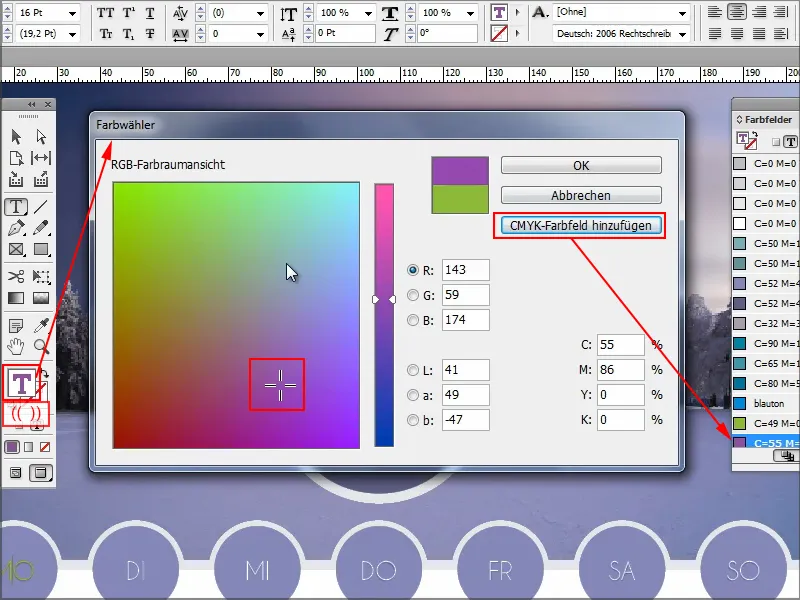
Kai norėsite pavadinti savo naujas spalvas tvarkingai, spustelėsite du kartus, pašalinsite varnelę iš Pavadinimas su atspalvio reikšme ir įvesti į Spalvų laukų pavadinimas ką nors atitinkamo.